Վտանգը թաքնված է գրեթե ամենուր համացանցում: Բայց դուք հաստատ ոչ մի գնով չպետք է դեմ գնաք նրան, դուք կարող եք հայտնվել զգալի դժվարությունների մեջ: Կան մի քանի կանոններ և ձեռնարկներ, որոնք կարող են ձեզ խորհուրդ տալ, թե ինչպես ճիշտ վարվել համացանցում, սակայն առողջ դատողությունը ձեզ ամենաշատը կծառայի: Չգրված կանոններից մեկն այն է, որ դուք չպետք է միանաք հանրային Wi-Fi ցանցերին կամ որևէ այլ Wi-Fi ցանցին, որը դուք չգիտեք: Այնուամենայնիվ, եթե դուք հայտնվել եք այնպիսի իրավիճակում, երբ դուք բացարձակապես պետք է մուտք գործեք ինտերնետ և որոշեք միանալ անհայտ Wi-Fi-ին, ապա առնվազն պետք է ակտիվացնեք Անձնական հասցեի տարբերակը: Այս հատկությունը հոգ կտանի ձեր MAC հասցեի փոխանակման մասին:
Դա կարող է լինել ձեզ հետաքրքրում է
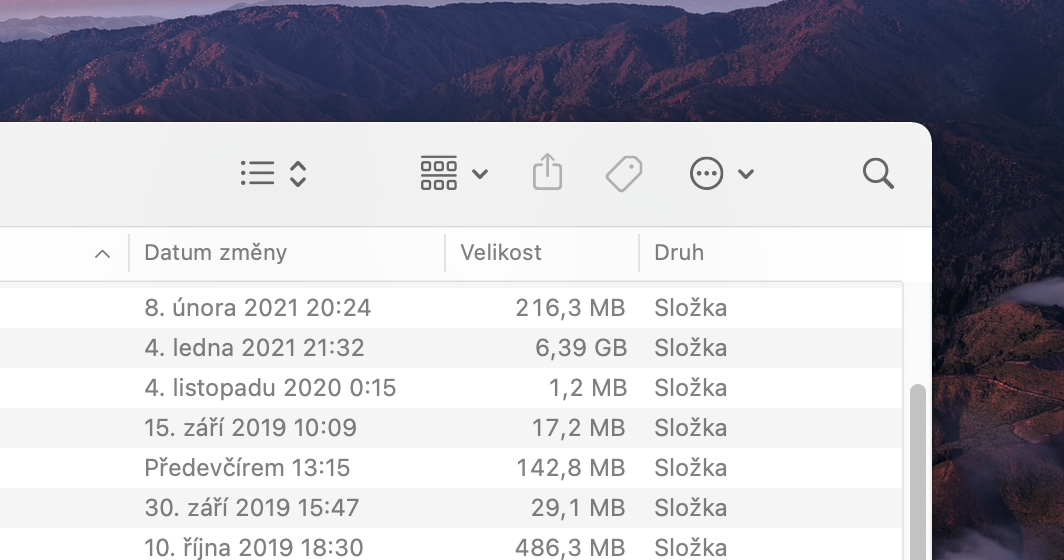
Ինչպես հեշտությամբ պաշտպանվել ձեզ iPhone-ում անհայտ Wi-Fi ցանցին միանալիս
Եթե ինչ-որ պատճառով անհրաժեշտ է միանալ անհայտ կամ հանրային Wi-Fi ցանցին, ապա պետք է հատկապես զգույշ լինեք: Բացի այդ, դուք պետք է ակտիվացնեք վերը նշված Անձնական հասցեի գործառույթը: Ընթացակարգը հետևյալն է.
- Նախ, դուք պետք է գնաք ձեր iPhone-ի հայրենի հավելված Նաստավենի.
- Դա անելուց հետո անցեք վերնագրված բաժին Wi-fi
- Սա ձեզ կբերի բոլոր հասանելի Wi-Fi ցանցերի ցանկին:
- U կոնկրետ Wi-Fi ցանց, ապա հպեք աջ կողմում պատկերակը նույնպես շրջանակում:
- Հաջորդ էկրանին դուք պարզապես պետք է ակտիվացված ֆունկցիան Անձնական հասցե։
Եթե դուք ակտիվացնեք կամ ապաակտիվացնեք Անձնական հասցե գործառույթը, դուք պետք է անջատեք ցանցից և նորից միանաք: Ձեզ պետք է ներկայացվի երկխոսության տուփ, որը հաստատումից հետո անջատում է ձեզ ցանցից: Անձնական հասցեի օգտագործումը կարող է մասամբ սահմանափակել ձեր iPhone-ի շարժման հետագծումը տարբեր Wi-Fi ցանցերի միջև: Մասնավորապես, ձեր iPhone-ի MAC հասցեն, որը մի տեսակ ցանցային սարքի նույնացուցիչ է, կշփոթվի: Այս MAC հասցեն եզակի է յուրաքանչյուր սարքի համար և նշանակվում է ցանցային քարտի արտադրության ժամանակ: Դասական ձեւով «կոշտ» փոխել չի կարելի, բայց կեղծել հնարավոր է։ Այս խարդախության շնորհիվ անհնար կլինի պարզել տարբեր տեղեկություններ ձեր սարքի մասին, ուստի գործառույթը միանշանակ օգտակար է, եթե ցանկանում եք պաշտպանված մնալ:
 Թռչել ամբողջ աշխարհով Apple-ի հետ
Թռչել ամբողջ աշխարհով Apple-ի հետ 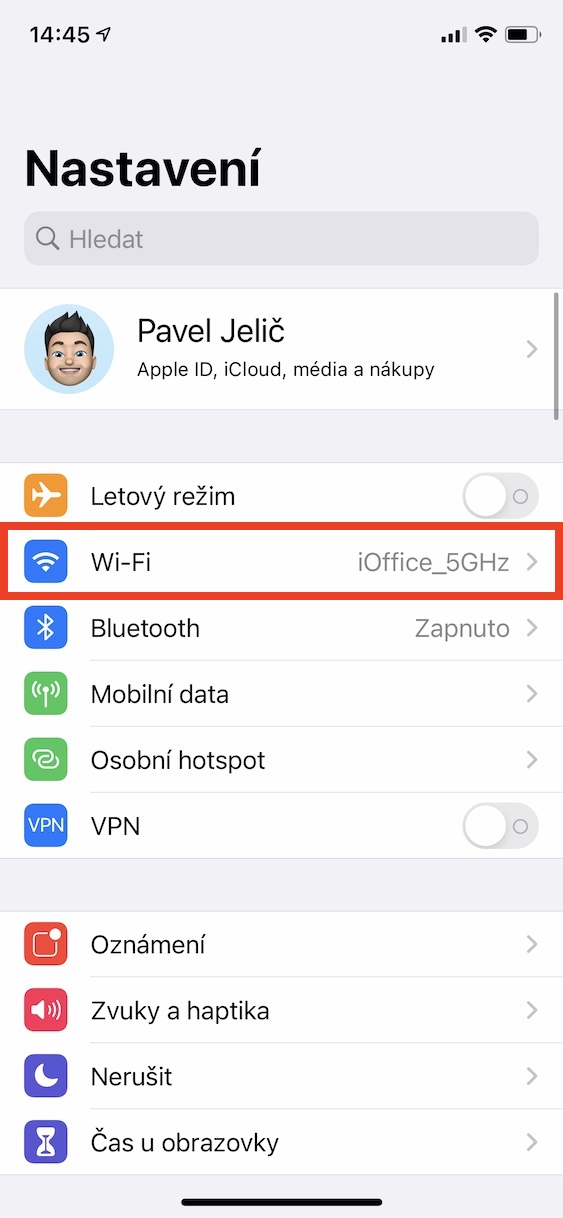
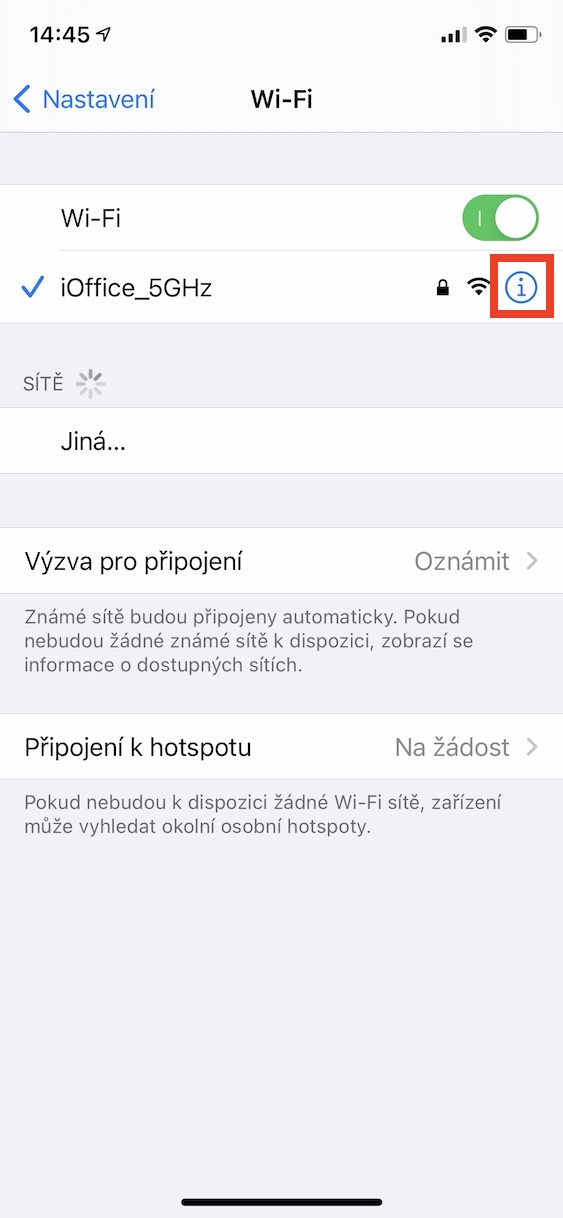
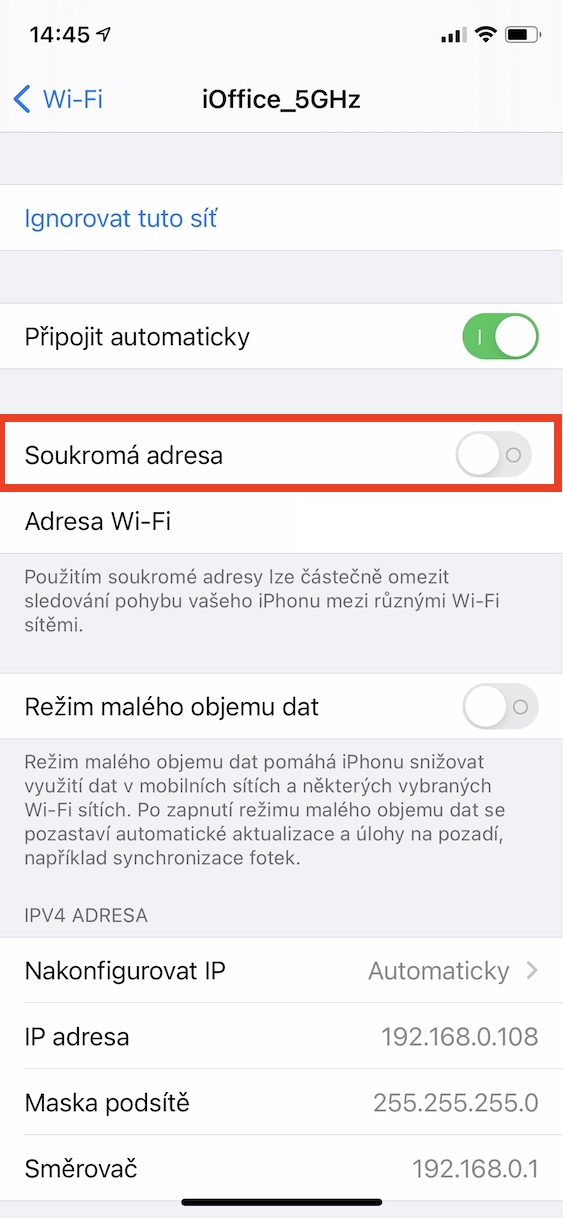
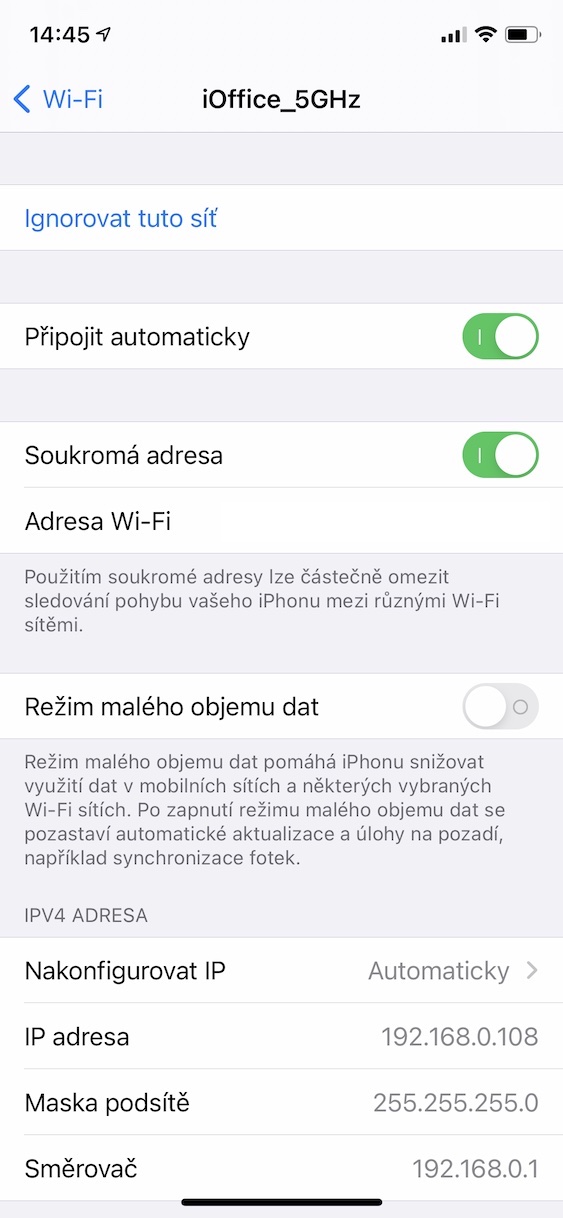
Եթե տանը ունեմ երկու ներքին Wi-Fi, ավելի լավ է անջատե՞լ այն դրանց վրա:
Եթե ինձ անհրաժեշտ լինի այս անհայտ wifi-ն, արդյոք դա ինձ կանջատի դրանից: Ես կարծում էի, որ հոդվածը լինելու է պաշտպանության մասին, այլ ոչ թե անջատման!?!?!:
Երևի սխալ եք կարդացել։ Եթե դուք ակտիվացնեք կամ ապաակտիվացնեք Անձնական հասցեն, ապա անհրաժեշտ է, որ սարքը նորից միանա ցանցին, այսինքն՝ անջատվի և նորից միանա: Ի՞նչ վատ բան կա դրա մեջ։ Այս ամբողջ գործընթացը տևում է մոտ 5 վայրկյան:
Իմ սարքում այն լռելյայն կարգավորված է բոլոր կայքերի համար: Ես ոչինչ չեմ փոխել, այնպես որ, հավանաբար, բոլոր սարքերով: Ինչը նշանակում է, որ դուք կարդում եք հոդվածը և մոռանում դրա մասին, հավանաբար այն ունեք, և այն խմբագրելով ոչինչ չեք շահի։